Met Microsoft Font Maker kunt u gratis aangepaste lettertypen maken
Microsoft loopt voorop als het gaat om het aanbieden van de beste lettertypen voor verschillende behoeften. De Office - producten zoals Microsoft Word zijn de beste optie voor mensen, omdat het ook lettertypen voor regionale talen ondersteunt. Afgezien daarvan kan men ook lettertypen van de derde partij downloaden en installeren en hetzelfde gebruiken voor alle Microsoft - producten. Onlangs heeft Microsoft " Microsoft Font Maker " uitgebracht, een UWP - app voor Windows 10 waarmee iedereen gratis zijn eigen lettertypen kan maken.
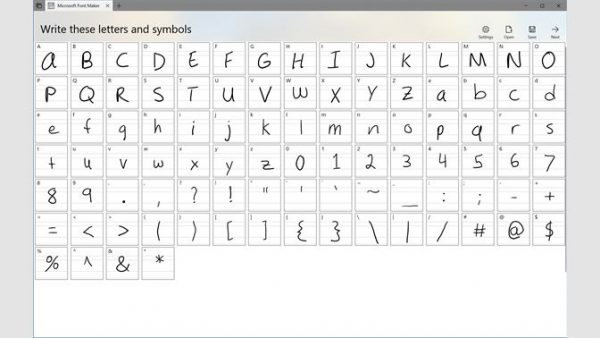
Microsoft Font Maker
Lettertypen voegen vaak waarde toe aan uw tekst en helpen ook om de boodschap op een efficiënte manier over te brengen. In sommige gevallen wordt het echter noodzakelijk om onze eigen lettertypen te ontwerpen. De aangepaste lettertypen helpen ons niet alleen onze creativiteit te tonen, maar zullen ook helpen om de aandacht van lezers te trekken. Dit is waar de Microsoft Font Maker in beeld komt.
Microsoft Font maker zal waarschijnlijk een typisch hulpmiddel worden voor grafische ontwerpers en kunstenaars. Voordat we beginnen, is de Font Maker niet compatibel met alle pc's en zou een geïntegreerde aanraakfunctie(Integrated Touch Function) nodig zijn om te werken. We raden u aan de app te downloaden en te kijken of deze uw Windows-machine ondersteunt.
Dit is hoe de Microsoft Font Maker werkt. Het programma begint met het weergeven van alle letters en het symbool. Gebruikers moeten een elektronische pen gebruiken en elke letter in de doos tekenen. Als u klaar bent met het tekenen van alle letters en het symbool, zet het programma het automatisch in een lettertypebestand dat u in alle Windows - producten kunt gebruiken. Dat gezegd hebbende, laat de app je de muis niet gebruiken om in de vakken te tekenen. En terwijl u een lettertype maakt, moet u ervoor zorgen dat u niet halverwege een fout maakt, omdat u dan helemaal opnieuw zou moeten beginnen.
Control Panel > Font om de lettertypen te installeren . Plak nu het lettertypebestand(Font) op deze locatie. Nadat u dit hebt gedaan, wordt het lettertype automatisch geïnstalleerd en kunt u hetzelfde in verschillende programma's gebruiken.
Als je het leuk vindt, kun je het downloaden van de Windows Store .
Related posts
Hoe u Microsoft Store-apps opnieuw registreert of opnieuw installeert in Windows 11/10
De Microsoft Store-app wordt verwijderd wanneer u zich voor de eerste keer aanmeldt
Fresh Paint voor Windows 10 is een gebruiksvriendelijke Microsoft Store-app voor schilderen
Download de Adobe Reader-app voor Windows 10 uit de Microsoft Store
Hoe u uw eigen Emoji kunt maken in Windows 10 met de Moji Maker-app
Beste dans-apps om te leren dansen voor Windows 10 van Microsoft Store
Hoe Microsoft Store-apps te openen bij het opstarten in Windows 11/10
Microsoft Store-apps doden of beëindigen in Windows 11/10
Time Lapse Creator-app voor Windows 10 uit de Microsoft Store
Beste medische apps voor Windows 11/10 in de Microsoft Store
Ballistic Mini Golf-game voor Windows 10 verkrijgbaar bij Microsoft Store
De Microsoft Math Solver-app voor Windows lost wiskundige problemen in een handomdraai op
Beste Zombie-games voor Windows 11/10 in de Microsoft Store
Hoe Microsoft Store-apps opnieuw in te stellen met PowerShell in Windows 10
Directe downloadkoppelingen genereren voor Microsoft Store-apps
Microsoft Photos-app ontbreekt of werkt niet in Windows 11/10
Een snelkoppeling maken om Microsoft Store-apps te openen in Windows 11/10
Kaizala-app voor berichten en productiviteit voor Windows van Microsoft Garage
Lijst met de beste gratis Windows 11/10-apps in de Microsoft Store
Movie Maker gratis downloaden voor Windows 10
